ifølge computer sikkerhedseksperter, MyPlayCity Search er et program, der falder ind under kategorien af flykaprere. Når din internetsøgemaskine er blevet offer for denne flykaprer, overtager den din internetsøgemaskine som f.eks. MyPlayCity hijacker foretager ændringer i din bro. ser indstillinger, herunder søgemaskine som standard, Ny fane og startside, og installerer uønskede udvidelser dybt inde i din maskine. Dette er hovedårsagen til, at du skal slette det fra dit system og vende tilbage til din internetsøgemaskine og hjemmeside tilbage til standard.
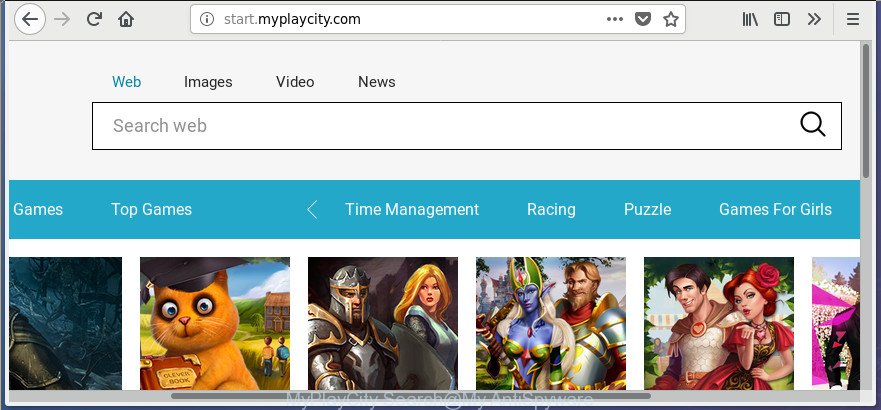
når du udfører søgninger ved hjælp af den internetsøgemaskine, der er blevet påvirket af MyPlayCity Search, returneres søgeresultaterne fra Bing, Yahoo eller Google Custom Search. Devs bag MyPlayCity Søg flykaprer er mest sandsynligt gør dette for at gøre reklame penge fra de annoncer, der vises i søgeresultaterne.
ofte vil det system, der er blevet inficeret af MyPlayCity hijacker infektion, også blive inficeret af Ad-understøttet program, der åbner en masse forskellige reklamer. Det kan være pop-ups, tekstlinks på siderne, bannere, hvor de aldrig havde haft. Hvad mere er, kan den annonce-støttede program erstatte de legitime annoncer med ondsindede reklamer, der vil tilbyde at hente og installere ondsindede programmer og uønskede apps eller besøge de forskellige farlige og vildledende sider.
vi anbefaler kraftigt, at du udfører trin-for-trin tutorial nedenfor, som vil hjælpe dig med at fjerne MyPlayCity Søg omdirigering ved hjælp af standard funktioner i vinduer og nogle gennemprøvede gratis programmer.
Fjern MyPlayCity-søgning fra vinduer 10 (8, 7)
i nedenstående trin vil vi forsøge at dække kanten, dvs. Du kan finde nogle mindre forskelle i dine vinduer installere. Ligegyldigt, du skal være okay, hvis du følger nedenstående trin: Afinstaller alle mistænkelige og ukendte apps, Nulstil indstillinger for internetsøgere, ret genveje til internetsøgere, brug gratis hjælpeprogrammer til fjernelse af ondsindede programmer. Læs det en gang, efter at have gjort det, skal du udskrive denne side, da du muligvis skal lukke din bro.ser eller genstarte dit PC-system.
hvis du bruger en Apple-computer, der kører Mac OS, skal du bruge følgende vejledning, hvordan du fjerner hijacker, pop-ups, reklamer fra Mac
for at fjerne MyPlayCity Search skal du udføre nedenstående trin:
- Sådan slettes MyPlayCity Søg omdirigering uden nogen programmer
- Fjern potentielt uønskede apps via Microsoft vinduer Kontrolpanel
- Slip af med MyPlayCity Søg fra IE
- Fjern MyPlayCity søg omdirigering fra Google Chrome
- Slet MyPlayCity Søg fra
- MyPlayCity Search startpage automatisk fjernelse
- fjern automatisk MyPlayCity Search med MyPlayCity Anti-Virus (Sam)
- Slip af med MyPlayCity Search startpage med Malvarebytes
- Scan dit PC-system og slet MyPlayCity Søg hjemmeside med AdCleaner
- brug AdBlocker til at blokere MyPlayCity-søgning og forblive sikker online
- forhindre MyPlayCity-flykaprer i at installere
- Afslut ord
Sådan slettes MyPlayCity Søg omdirigering uden nogen programmer
mest almindelige flykaprere kan afinstalleres uden nogen antivirusprogrammer. Den manuelle hijacker fjernelse er nogle enkle trin, der vil lære dig at fjerne MyPlayCity søgning .
Fjern potentielt uønskede apps via Microsoft vinduer Kontrolpanel
Tjek ms vinduer Kontrolpanel (Programmer og funktioner sektion) for at se alle installerede apps. Vi anbefaler at klikke på” dato installeret ” for at sortere listen over programmer efter den dato, du installerede dem. Hvis du ser nogen ukendte og mistænkelige programmer, er det dem, du skal afinstallere.
Vinduer 8, 8.1, 10

når ‘Kontrolpanel’ åbnes, skal du klikke på linket ‘Afinstaller et program’ under programmer kategori som vist på billedet nedenfor.

du vil se panelet ‘Afinstaller et program’ som vist på skærmen nedenfor.

se meget omhyggeligt rundt i hele listen over programmer, der er installeret på din maskine. Mest sandsynligt, en af dem er den bro.ser flykaprer, der er lavet til at omdirigere din bro. ser til MyPlayCity Search hjemmeside. Hvis du har mange programmer installeret, kan du hjælpe med at forenkle søgningen efter skadelige programmer ved at sortere listen efter installationsdato. Når du har fundet et tvivlsomt, uønsket eller ubrugt program, skal du højreklikke på det og derefter klikke på ‘Afinstaller’.
Vinduer, 7

når vinduerne ‘Kontrolpanel’ åbnes, skal du klikke på ‘Afinstaller et program’ under ‘programmer’ som vist på skærmen nedenfor.

du vil se en liste over apps installeret på din personlige computer. Vi anbefaler at sortere listen efter installationsdato for hurtigt at finde det program, der blev installeret sidst. Mest sandsynligt, det er den flykaprer infektion, der er ansvarlig for omdirigering til den påtrængende MyPlayCity Søg hjemmeside. Hvis du er i tvivl, kan du altid kontrollere programmet ved at søge efter hendes navn i Google, Yahoo eller Bing. Når det program, du skal fjerne, er fundet, skal du blot klikke på dets navn og derefter trykke på ‘Afinstaller’ som vist på billedet nedenfor.

Slip af med MyPlayCity-søgning fra IE
start først Microsoft-Internetudforskeren, og tryk derefter på ‘gear’ – ikonet
![]() . Det åbner rullemenuen Værktøjer til højre på internettet, og klik derefter på “Internetindstillinger” som vist nedenfor.
. Det åbner rullemenuen Værktøjer til højre på internettet, og klik derefter på “Internetindstillinger” som vist nedenfor.

på skærmen “Internetindstillinger” skal du vælge fanen “Avanceret” og derefter klikke på knappen “Nulstil”. Microsoft Internetudforsker viser prompten” Nulstil indstillinger for Internetudforsker”. Tryk desuden på afkrydsningsfeltet” Slet personlige indstillinger ” for at vælge det. Klik derefter på knappen” Nulstil ” som vist i nedenstående figur.

når opgaven er færdig, skal du klikke på knappen “Luk”. Luk Internetudforskeren, og genstart computeren, så ændringerne træder i kraft. Dette trin hjælper dig med at gendanne din internetsøgers startpage, standardsøgemaskine og ny faneside til standardtilstand.
Fjern MyPlayCity Search redirect fra Google Chrome
brug Chrome ‘ s Reset-værktøj til at nulstille alle dets indstillinger som startside, søgemaskine som standard og ny fane til originale standardindstillinger. Dette er et meget nyttigt værktøj til at bruge, i tilfælde af flykapringer som MyPlayCity Search.
Åbn Chrome-menuen ved at klikke på knappen i form af tre vandrette dotes (
![]() ). Det viser rullemenuen. Vælg Flere værktøjer, og klik derefter på Udvidelser.
). Det viser rullemenuen. Vælg Flere værktøjer, og klik derefter på Udvidelser.
gennemse omhyggeligt listen over installerede udvidelser. Hvis listen har plugin mærket med “installeret af virksomhedspolitik” eller “installeret af din administrator”, skal du udføre følgende trin: Fjern Chrome-udvidelser installeret af virksomhedspolitik ellers skal du bare gå til nedenstående trin.
Åbn Google Chrome-hovedmenuen igen, klik på “Indstillinger” mulighed.

Rul ned til bunden af siden, og klik på linket “Avanceret”. Rul nu ned, indtil afsnittet Nulstil indstillinger er synligt, som vist på skærmen nedenfor, og klik på knappen “Nulstil indstillinger til deres oprindelige standardindstillinger”.

Bekræft din handling, klik på knappen “Nulstil”.
Slet MyPlayCity-søgning fra MyPlayCity
hvis din MyPlayCity-hjemmeside er ændret til MyPlayCity-søgning uden din tilladelse, eller hvis en ukendt søgemaskine viser resultater for din søgning, kan det være tid til at nulstille netsøgeren.
først skal du køre brandbekæmpelsen. Klik derefter på knappen i form af tre vandrette striber (
![]() ). Det viser rullemenuen. Tryk derefter på knappen Hjælp (
). Det viser rullemenuen. Tryk derefter på knappen Hjælp (![]() ).
).
i hjælpemenuen skal du klikke på “fejlfindingsoplysninger”. I øverste højre hjørne af siden “fejlfindingsoplysninger” skal du trykke på knappen” Opdater Firefoks ” som vist i nedenstående figur.

Bekræft din handling, klik på “Opdater”.
MyPlayCity Search startpage automatisk fjernelse
hvis du er usikker på, hvordan du sletter MyPlayCity Search flykaprer nemt, overveje at bruge automatisk hijacker infektion fjernelse programmer, som er anført nedenfor. Det vil identificere den flykaprer, der er ansvarlig for at omdirigere din internetsøgemaskine til MyPlayCity Search site og slette den fra din PC gratis.
fjern MyPlayCity Search automatisk med MyPlayCity Search
du kan fjerne MyPlayCity Search automatisk ved hjælp af Meplaycity Search. Vi foreslår dette værktøj til fjernelse af skadelige programmer, fordi det nemt kan slippe af med flykaprere, potentielt uønskede apps, ‘ad understøttet’ programmer og værktøjslinjer med alle deres komponenter, såsom mapper, filer og poster i registreringsdatabasen.

- besøg siden linket nedenfor for at hente den nyeste version af
. Gem det på dit skrivebord.  Semana Antimalvarer
Semana Antimalvarer
144886 Popularitet
forfatter: Semana Ltd
Kategori: sikkerhedsværktøjer
opdatering: juli 16, 2019 - klik på knappen Hent på siden Hent. Din bro.ser viser dialogboksen “Gem som”. Gem det på dit skrivebord.
- når overførslen er færdig, skal du lukke alle programmer og åbne vinduer på din PC. Start derefter en fil med navnet emana.Antimalvarer.Setup.
- dette vil starte “opsætningsguiden” på din personlige computer. Følg vejledningen, og foretag ikke ændringer i standardindstillingerne.
- når installationsguiden er færdig med installationen, vil programmet køre og vise hovedvinduet.
- yderligere, klik på “Scan” knappen for at begynde at kontrollere din maskine til MyPlayCity søgning hijacker infektion og andre ondsindede addons. Afhængigt af din computer kan scanningen tage alt fra et par minutter til tæt på en time. Under scanningen
vil finde trusler til stede på din PC-system. - når scanningen slutter, kan du kontrollere alle trusler, der er registreret på dit system.
- gennemgå scanningsresultaterne, og klik derefter på knappen “Næste”. Hjælpeprogrammet vil begynde at slippe af med hijacker infektion, der forårsager bro.Sers at vise påtrængende MyPlayCity søgning hjemmeside. Når denne proces er afsluttet, bliver du muligvis bedt om at genstarte den personlige computer.
- luk det Anti-skadelige program og fortsæt med næste trin.
Slip af med MyPlayCity Søg startpage med Malvarebytes
Slet MyPlayCity søg hijacker infektion manuelt er svært og ofte er ikke helt fjernet. Derfor anbefaler vi dig at bruge Malvarebytes gratis, som er helt rene dit PC-system. Desuden vil det gratis program hjælpe dig med at slette skadelige programmer, potentielt uønskede programmer, værktøjslinjer og ad-støttede programmer, som din computer kan være inficeret også.

- gå til nedenstående link for at hente flykaprer. Gem det på dit skrivebord.
 Malvarebytes anti-Malvar
Malvarebytes anti-Malvar
306439 Hent
forfatter: Malvarebytes
Kategori: sikkerhedsværktøjer
opdatering: April 15, 2020 - klik på knappen Hent på siden Hent. Din internetsøgemaskine åbner dialogboksen “Gem som”. Gem det på dit skrivebord.
- når overførslen er færdig, skal du lukke alle programmer og åbne vinduer på din PC. Dobbeltklik på ikonet, der hedder mb3-setup.
- dette åbner “opsætningsguiden” af Malvarebytes gratis på din computer. Følg vejledningen, og foretag ikke ændringer i standardindstillingerne.
- når installationsguiden er færdig med installationen, åbnes og hovedvinduet vises.
- klik derefter på knappen “Scan nu”. Gratis værktøj vil begynde at scanne hele maskinen for at finde ud af flykaprer, som forårsager en omdirigering til MyPlayCity søgning hjemmeside. Når der findes en virus, en virus eller en hvalp, vil antallet af sikkerhedstrusler ændre sig i overensstemmelse hermed. Vent, indtil scanningen er færdig.
- når denne proces er færdig, kan du kontrollere alle trusler, der er registreret på din computer.
- sørg for, at alle varer har ‘flueben’, og klik på knappen “karantæne valgt”. Når denne proces er færdig, bliver du muligvis bedt om at genstarte maskinen.
- Luk programmet og fortsæt med næste trin.
videoinstruktion, som afslører detaljeret ovenstående trin.
Scan dit PC-system og slet MyPlayCity Search homepage med AdCleaner
AdCleaner frigør din computer fra adprogram, hvalpe, uønskede værktøjslinjer, Tilføjelser og andre uønskede programmer som hijacker infektion ansvarlig for MyPlayCity Search startside. Det gratis fjernelsesværktøj hjælper dig med at nyde din personlige computer fuldt ud.

- Klik på linket nedenfor for at hente MyPlayCity-søgesiden. Gem det på din MS vinduer skrivebord.
 Advcleaner Hent
Advcleaner Hent
208074 Hent
Version: 8.3.1
forfatter: Hplode, Malvarebytes
Kategori: sikkerhedsværktøjer
opdatering: December 9, 2021 - når overførslen er færdig, skal du dobbeltklikke på ikonet AdCleaner. Når dette værktøj er startet, skal du klikke på “Scan” knappen for at begynde at scanne din maskine for hijacker infektion, der forårsager en omdirigering til MyPlayCity Søg hjemmeside. Denne opgave kan tage et stykke tid, så vær tålmodig. Under scanningen Advcleaner vil lede efter trusler findes på din personlige computer.
- når
er færdig med scanningen, vil vise en skærm, der indeholder en liste over ondsindede programmer, der er fundet. Når du er klar, skal du trykke på “Clean” knappen. Det vil vise en prompt, klik på”OK”.
disse få enkle trin vises detaljeret i den følgende videoguide.
brug AdBlocker til at blokere MyPlayCity-søgning og forblive sikker online
vi anbefaler at installere et adblocker-program, der kan stoppe MyPlayCity-søgning og andre uønskede sider. AdGuard er et program, der dybest set fjerner reklamer fra nettet og blokerer adgang til ondsindede hjemmesider. Desuden siger sikkerhedseksperter, at det er nødvendigt at bruge annonceblokerende applikationer for at være sikker, når du surfer på internettet.
Klik på følgende link for at hente den nyeste version af AdGuard. Gem det på dit Microsoft-skrivebord.

24045 Hent
Version: 6.4
forfatter: Kirsten Adguard
Kategori: sikkerhedsværktøjer
opdatering: November 15, 2018
når overførslen er færdig, skal du dobbeltklikke på den hentede fil for at starte den. Vinduet” Installationsguide ” vises på computerskærmen som nedenfor.

følg vejledningen. AdGuard installeres derefter, og et ikon placeres på dit skrivebord. Der vises et vindue, der beder dig om at bekræfte, at du vil se en hurtig vejledning som vist i følgende eksempel.

Klik på knappen “Spring over” for at lukke vinduet og bruge standardindstillingerne, eller tryk på “Kom godt i gang” for at se en hurtig vejledning, som giver dig mulighed for at lære AdGuard bedre at kende.
hver gang, når du starter dit system, starter AdGuard automatisk og stopper pop-ups, MyPlayCity Search redirect samt andre ondsindede eller vildledende hjemmesider. For en oversigt over alle funktionerne i programmet eller for at ændre dets indstillinger kan du blot dobbeltklikke på AdGuard-ikonet, som findes på dit skrivebord.
forhindre MyPlayCity søgning flykaprer fra at installere
den flykaprer kommer på din PC sammen med nogle gratis programmer. Så læs altid omhyggeligt installationsskærmbillederne, ansvarsfraskrivelserne,’ brugsbetingelser ‘og’ Programlicens’, der vises under installationsprocessen. Vær desuden opmærksom på valgfrie programmer, der installeres sammen med hovedapplikationen. Sørg for, at du ikke har markeret dem alle! Kør også et annonceblokeringsprogram, der hjælper med at stoppe ondsindede, vildledende, ulovlige eller upålidelige hjemmesider.
Afslut ord
nu skal din PC være ren af flykapreren, der omdirigerer din netsøgningsside til uønsket MyPlayCity-søgeside. Slet
hvis du stadig har problemer, mens du forsøger at slette MyPlayCity Search fra